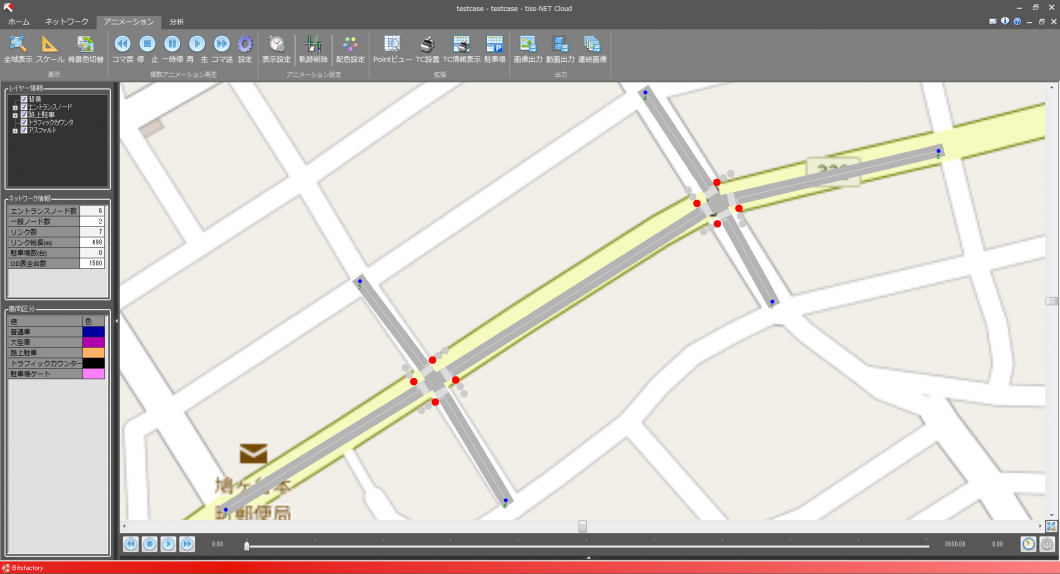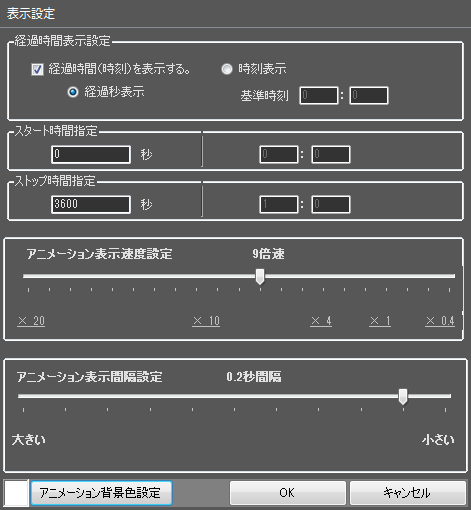表示設定
操作手順
①表示設定をクリックすると表示設定ウィンドウが表示されますので、アニメーション表示に関する以下の設定ができます。
1)経過時間表示設定
アニメーションプレイヤーのタイマー表示を設定する機能です。
・タイマー表示しない場合:「経過時間を表示する」チェックを解除
・タイマー表示する場合 :「経過時間を表示する」チェックを入れる
さらにタイマー表示は経過秒表示、時刻表示のいずれかを選択することができます。
・経過秒表示:シミュレーションの時刻に併せて表示
・時刻表示 :シミュレーション時刻を基準時刻に変換して表示
2)アニメーション表示速度、表示間隔の設定
アニメーション表示速度を変更する場合、表示間隔を変更する場合に設定してください。
表示速度の×1が、シミュレーションの1秒をアニメーションでも1秒で表示する等倍速を意味します。
なお、アニメーションプレイヤーのコマ送り、コマ戻し機能はアニメーション表示間隔で設定された秒間隔で移動します。
3)アニメーション背景色設定
アニメーション背景色設定をクリックすると色の設定ダイアログが表示されますので、色を選択することによりアニメーション背景色を変更することができます。
配色設定
アニメーション設定機能の配色設定から行うことが出来ます。
1)車両色設定
普通車、大型車、路上駐車の3車種を好きな色に設定することができます。
①配色設定をクリックして配色設定画面を表示して下さい。
②車両色設定から、各車両区分の色の右ボタンをクリックし、ダイアログから色を選択してください。
2)ODペア別車両色設定
ODペア別に車両色を設定することで、特定ODの車両挙動を確認することができます。
①配色設定をクリックして配色設定画面を表示して下さい。
②ODペア車両色設定から、色設定したいODをクリックしてください。色設定ダイアログが表示されますので色を選択することができます。
セルに表示されている数字は、OD間の車両数を表します。
3)CAR ID 別車両色設定
CAR ID 別車両色設定は、特定ODの出発時刻の車両挙動などを把握するための機能です。
①配色設定をクリックして配色設定画面を表示して下さい。
②車両色個別設定から、色設定したいCAR ID の色の右ボタンをクリックしてください。色設定ダイアログが表示されますので色を選択することができます。
なお、車両1台ずつの設定のため、数千台以上の車両で行うと表示や操作に時間がかかります。